Простий та швидкий посібник з root-доступу для Android

Після рутування вашого телефону Android ви отримуєте повний доступ до системи та можете запускати багато типів програм, які потребують root-доступу.
Втрата важливої розмови у Facebook може бути досить дратує, насправді ні, це жахливо . Ці повідомлення можуть бути дуже цінними для вас. Ви ніколи не хотіли втрачати ці спогади, чи не так? Але не панікуйте! Оскільки тисячі користувачів шукають різні способи відновлення назавжди видалених повідомлень FB у Messenge r, ми подумали про те, щоб надати найкращі працездатні рішення, щоб ви могли легко отримати ці чати. Цей посібник зосереджується на тому, як відновити видалені повідомлення в месенджері за допомогою простих і швидких кроків.
Отже, без зайвих розмов, розпочнемо процес відновлення повідомлень Facebook!
Перш ніж продовжити:
пам’ятайте, що Facebook зберігає всі ваші видалені дані до 90 днів. Якщо ви спробуєте відновити повідомлення після цього часу, шанси на відновлення видалених повідомлень дуже низькі. Щоб отримати додаткову допомогу, ви завжди можете відвідати їх довідковий центр Messenger .
Як повністю відновити видалені повідомлення Facebook?
Це перший і основний крок щодо відновлення видалених повідомлень у месенджері.
Читайте також - найкраще програмне забезпечення для відновлення файлів
5 найкращих способів відновити назавжди видалені чати Facebook у FB Messenger
Перегляньте ці прості способи один за одним, щоб побачити, який метод допоможе вам швидко відновити ці видалені чати месенджера:
| Що робити? | Обхідні шляхи |
|---|---|
| СПОСІБ 1 | Як знайти та відновити видалені чати за допомогою розархівування повідомлень? |
| СПОСІБ 2 | Як відновити втрачені повідомлення Facebook на ПК? |
| СПОСІБ 3 | Відновлення повідомлень Facebook Messenger на Android за допомогою File Explorer |
| СПОСІБ 4 | Повністю відновіть видалені повідомлення Facebook на пристрої Android за допомогою ПК |
| СПОСІБ 5 | Поверніть назавжди видалені тексти у FB Messenger через сторонній додаток |
| Поспіхом? Дивитися це! | Переглянути відео |
Примітка: якщо ви не видалили повідомлення FB, а випадково заархівували!
Заархівовані повідомлення більше не відображаються в області останніх розмов, оскільки вони не видаляються назавжди. Тому обов’язково перевірте папку заархівованих повідомлень , оскільки велика ймовірність, що ви не видалили повідомлення FB.
Виконайте вказівки, щоб знайти та отримати видалені повідомлення з Facebook Messenger на Android/iPhone:
КРОК 1. Запустіть програму Facebook Messenger на своєму пристрої. Переконайтеся, що ви ввійшли!
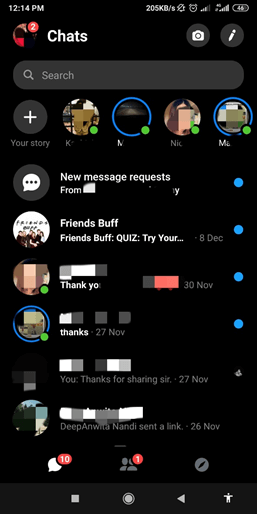
КРОК 2. Перейдіть до рядка пошуку та знайдіть розмову, яку ви, на вашу думку, видалили.
КРОК 3- Коли ви побачите потрібний чат, надішліть одержувачу інше повідомлення, яке розархівує всю бесіду. Це найпростіший спосіб отримати видалені повідомлення в месенджері.
Щоб виконати відновлення повідомлень Facebook на робочому столі:
КРОК 1. На комп’ютері запустіть FB Messenger > Перейдіть на вкладку «Повідомлення» > натисніть значок «шестеренки» > натисніть опцію «Архівовані теми», там будуть перераховані всі заархівовані повідомлення. Це перелічить усі повідомлення, які вважалося видаленими, і це простий спосіб серед інших кроків щодо перегляду видалених повідомлень у месенджері.
Читайте також: Як відновити видалений обліковий запис Facebook?
На щастя, Facebook усвідомлює той факт, що будь-хто може випадково видалити повідомлення або файли. Таким чином, вони пропонують прямий спосіб для користувачів відновити видалені повідомлення зі своїх налаштувань. Щоб почати відновлення розмови:
КРОК 1. Увійдіть у свій обліковий запис Facebook і перейдіть до «Налаштування та конфіденційність».
КРОК 2. У Загальних налаштуваннях облікового запису перейдіть до розділу «Ваша інформація Facebook» на панелі ліворуч > натисніть кнопку «Завантажити свою інформацію».
КРОК 3. Тепер ви будете перенаправлені на наступну сторінку, де ви зможете завантажити кожну інформацію. Він включає всі дії, які ви робили у своєму обліковому записі з моменту вашого приєднання до Facebook.
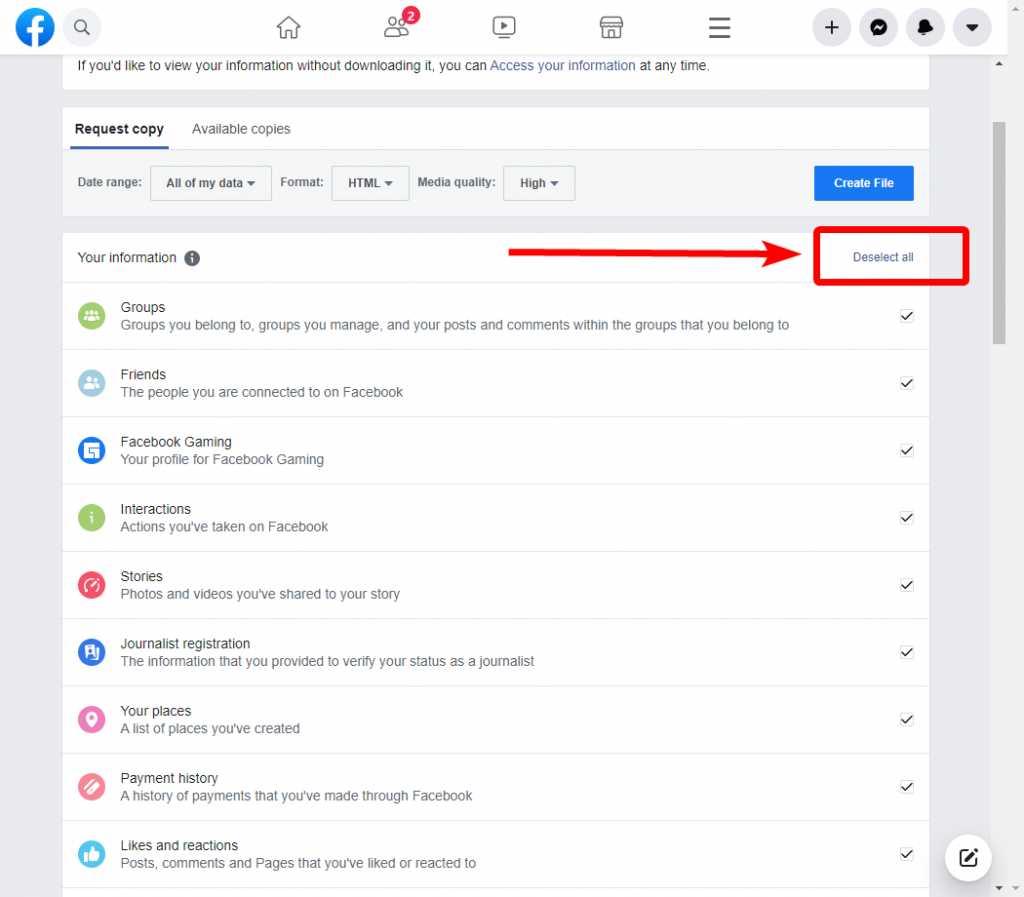
Тут, якщо ви хочете заощадити місце для зберігання, вам потрібно спочатку натиснути « Скасувати вибір усіх» . Це допоможе вам оптимізувати ваші дані.
КРОК 4- Перевірте та поставте галочку, які дані ви хочете завантажити, а в даному випадку це повідомлення. Отже, ми прокручуємо вниз і вибираємо його, позначаючи поле перед Повідомленнями. Після завершення натисніть кнопку «Створити файл».
КРОК 5. Після того, як ви натиснете кнопку «Створити файл», на вашому екрані з’явиться невелике спливаюче повідомлення про обробку ваших файлів, і ви отримаєте сповіщення через Facebook, коли це буде завершено.
Посилання для завантаження буде надіслано на ваш пов’язаний ідентифікатор електронної пошти. Натисніть на посилання, надане у вашій пошті від Facebook, воно перенаправить вас на сторінку завантаження вашої інформації Facebook. Вам буде запропоновано ввести пароль з метою безпеки.
КРОК 6. Натисніть опцію «Завантажити», щоб продовжити процес.
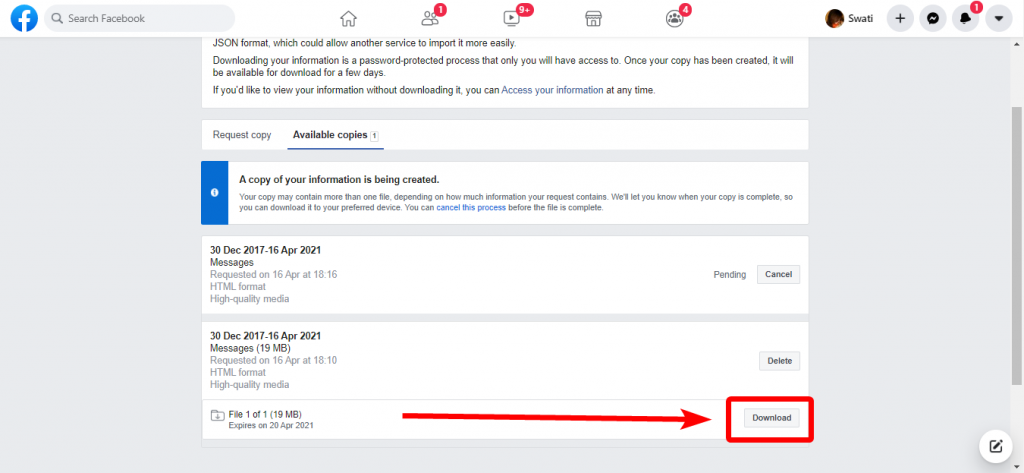
Розпакуйте папку та знайдіть файл «Індекс», який містить усі ваші дані Facebook > Виберіть «Повідомлення», і ви зможете побачити всі свої видалені повідомлення Facebook. І на цьому закінчується другий спосіб, як відновити видалені повідомлення в месенджері.
Читайте також: Як видалити обліковий запис Facebook назавжди?
Facebook Messenger дотримується принципу «Поза Інтернетом», що означає, що в пам’яті вашого пристрою є ще одна копія ваших даних. Це означає, що простим методом отримання видалених повідомлень у месенджері є спроба знайти видалені чати у програмі керування файлами .
КРОК 1. Запустіть File Explorer на своєму пристрої та перейдіть до папки Storage/SD Card.
КРОК 2. Знайдіть і відкрийте папку Android; він зберігає всі програми, пов'язані з даними.
КРОК 3. Знайдіть папку «Дані» > «Папка кешу» > fb_temp.
Він містить резервні копії файлів, пов’язаних із кожною програмою . Отже, може бути, що FB Messenger зберігає ваші повідомлення прямо в папці, що робить це вашим золотим шансом відновити видалені повідомлення Messenger.
Читайте також: Як деактивувати Facebook Messenger після деактивації Facebook?
Не вдається знайти видалені повідомлення Facebook за допомогою вищезгаданого методу? Ви, звичайно, можете спробувати інший спосіб, отримавши доступ до пам’яті свого смартфона з ПК.
КРОК 1. Підключіть телефон до системи за допомогою USB-кабелю та знайдіть свій пристрій.
КРОК 2. Перейдіть до розділу «Карта SD або внутрішня пам’ять» > натисніть «Android» > «Дані» > знайдіть папку з назвою «com.facebook.orca».
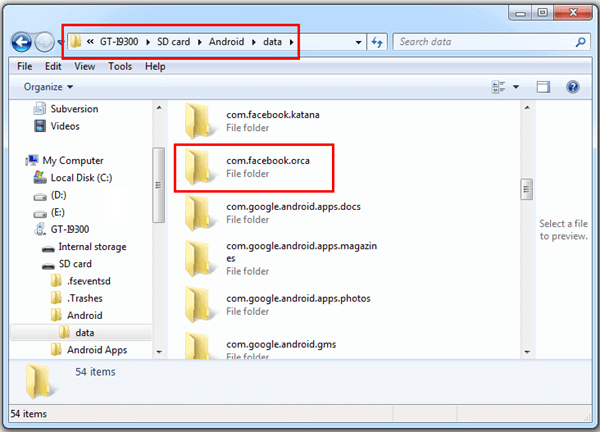
КРОК 3- У папці «com.facebook.orca» > знайдіть «кеш» > fb_temp > знайдіть у папці свої повідомлення Facebook із резервними копіями.
Почніть відновлювати видалені повідомлення у Facebook Messenger зі свого комп’ютера! Це занадто технічний метод у списку того, як побачити видалені повідомлення в месенджері.
Читайте також: Як перенести фотографії та відео з Facebook у Google Photos?
Якби вищезгадані методи були не такими корисними, ви могли б скористатися сторонньою програмою, яка пропонує найпростіший, але найшвидший спосіб відновити видалені повідомлення Messenger кількома натисканнями та махами.
Як відновити видалені повідомлення Facebook з вашого Android за допомогою програми Stellar Data Recovery?
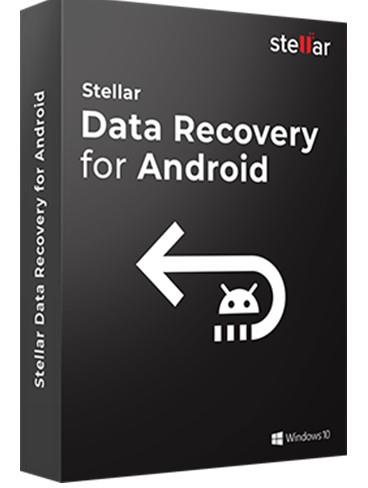
Зображення: StellarInfo.com
Stellar Data Recovery для Android – це дивовижна програма, яка витягує фотографії, текстові повідомлення та контакти серед інших даних, які були видалені з вашого телефону. Він підтримує понад 6000 пристроїв і планшетів Android, допомагаючи користувачам відновлювати чат і медіа з WhatsApp і Facebook. Ось деякі з його особливостей:
Підтримує декілька мов. Ця програма дозволяє користувачам вибирати з 5 міжнародних мов, а саме англійською, французькою, німецькою, італійською та іспанською.
Експортувати дані в різних форматах. Користувачі можуть вибирати між форматами VCF, HTML або PDF для експорту відновлених даних.
Відновлює файли, видалені через зараження шкідливим програмним забезпеченням . Тепер ви можете отримати ваші повідомлення та контакти, які могли бути видалені через зараження вірусом або шкідливим програмним забезпеченням.
Режим швидкого відновлення . Stellar Data Recovery для Android допомагає користувачам відновити видалені дані за три прості кроки: вибрати, сканувати та відновити.
Сортувати результати відновлених даних. Відновлені файли можна легко відсортувати за допомогою різних фільтрів, щоб знайти та відновити лише важливі файли.
| процесор | Клас Pentium |
|
Операційна система |
Windows 10 / 8.1 / 8 / 7 |
|
Пам'ять |
1 ГБ оперативної пам'яті |
| Жорсткий диск |
100 МБ вільного місця |
| Ліцензія на одного користувача |
Так |
|
Підтримується мова |
Англійська, німецька, французька, італійська та іспанська |
| Ціна |
39,99 доларів США |
Натисніть тут, щоб завантажити Stellar Data Recovery для Android
КРОК 1. Установіть Stellar Data Recovery для Android , це спеціальний інструмент, призначений для відновлення втрачених або видалених текстових повідомлень, контактів, фотографій, відео та інших мультимедійних даних з пристроїв Android.
КРОК 2. Підключіть пристрій Android до комп’ютера та завантажте програмне забезпечення на свій ПК з Windows.
Зображення: Stellarinfo.com
КРОК 3- Тепер запустіть програмне забезпечення та дозвольте інструменту відновлення даних просканувати всі ваші втрачені або видалені повідомлення. Він пропонує «попередній перегляд одним клацанням миші» повідомлень, фотографій, відео та документів після сканування незабаром, які ви можете переглянути дані, які хочете відновити.
КРОК 4. Після того, як ви закінчите знайти файли, які хочете отримати, експортуйте файли, щоб зберегти їх!
Усі файли будуть збережені у форматі PDF, і ви зможете відновити видалені повідомлення Messenger.
Як відновити видалені повідомлення Facebook з вашого iPhone за допомогою програми Stellar Data Recovery?
Користувачі iOS можуть спробувати використовувати Stellar Data Recovery для iPhone, щоб ефективно відновити видалені дані зі своїх пристроїв iPhone.
Процес відновлення видалених повідомлень Facebook на iPhone більш-менш такий же, як і на Android.
Допоможіть відновити файли iCloud. Це програмне забезпечення для відновлення даних виконує процес відновлення швидко та з легкістю і в той же час гарантує, що кожен біт даних, що зберігається у ваших файлах резервної копії iCloud, буде відновлено.
Відновлення закладок Safari. Ця програма допомагає користувачам отримувати закладки, зроблені у вашому браузері Safari на iPhone.
Допомагає відновити видалені нотатки. Тепер ви можете відновити видалені нотатки великого розміру, які складаються з вкладень з вашого iPhone.
Recover Voice Memos and Call History. Stellar Data Recovery for iPhone recovers missing Voice Memos from iPhone along with the call log of your iPhone that has been either lost or deleted.
Complete Recovery. Complete iOS data recovery application that allows users to recover lost and deleted information from iPhone, iPad, iTunes, and iCloud.
| Processor | IntelClass |
| Operating System |
Mac OS X 10.8 and above |
|
Memory |
2 GB RAM |
| Hard Disk |
250 MB of Free Space |
|
Single User License |
Yes |
| Language Supported |
English, German, French, Italian & Spanish |
|
iPhone Version |
iPhone 12/ 12 Pro/ 12 Pro Max/ 12 Mini/ SE/ 11 / 11 Pro / XS / XS Max / XR / X / 8 Plus / 8 / 7 Plus / 7 / 6S Plus / 6S / 6 Plus / 6 / 5S / 5c / 5 / 4S / 4 |
| Price |
$39.99 |
Here are the steps to use this application:
Step 1: Download the Stellar Data Recovery for iPhone from the button below
Step 2: Install the app and launch it open.
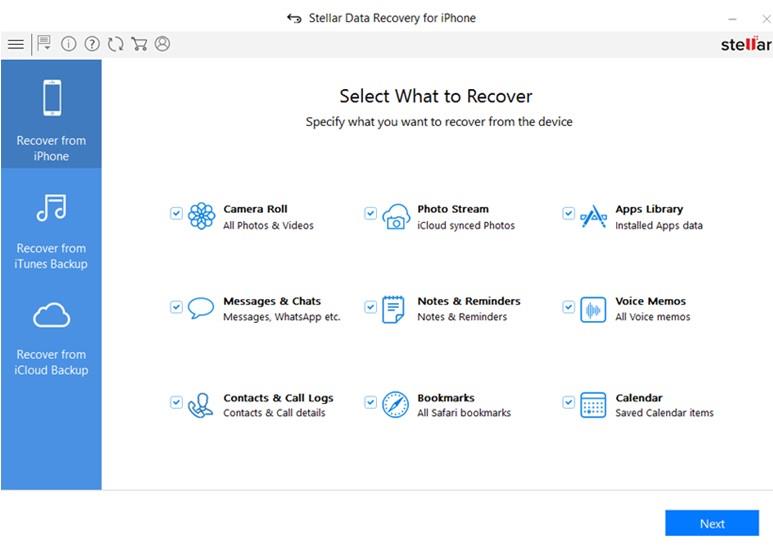
Image Credits: Stellarinfo.com
Step 3: Select the data type you wish to recover and click on the Next button.
Step 4: Click on Scan to initiate the process.
Step 5: Preview the results displayed and choose the folder where you want to save the recovered data.
Were You Able To Completely Recover Deleted Facebook Messages? (2020)
Hope these methods were effective enough to help you find and recover deleted Facebook messages on Messenger. Do mention in the comments section below which one of the how-to see deleted messages on messenger worked for you. Stay Tuned for more ‘How-To’ fixes, tips and tricks on the latest tech!
FAQs
1. Can Deleted Facebook Chat be recovered?
Fortunately, deleted Facebook Chats can be recovered by downloading your information in the Settings section. There are third-party software like Stellar Data Recovery that can scan your device and retrieve deleted text messages, contacts, images, video & audio clips, and other data.
2. Can you recover deleted secret conversations on Messenger?
Так, ви можете відновити видалені секретні розмови в Messenger лише з оригінального пристрою, який брав участь у розмові, за умови, що кеш Facebook не видалено з цього пристрою.
ЧИТАЙТЕ ДАЛІ:
Після рутування вашого телефону Android ви отримуєте повний доступ до системи та можете запускати багато типів програм, які потребують root-доступу.
Кнопки на вашому телефоні Android призначені не лише для регулювання гучності чи активації екрана. За допомогою кількох простих налаштувань вони можуть стати ярликами для швидкого фотографування, перемикання пісень, запуску програм або навіть активації функцій екстреної допомоги.
Якщо ви залишили ноутбук на роботі, а вам потрібно терміново надіслати звіт начальнику, що вам слід зробити? Використати смартфон. Ще більш складно перетворити телефон на комп’ютер для легшого виконання кількох завдань одночасно.
В Android 16 є віджети екрана блокування, за допомогою яких ви можете змінювати його на свій смак, що робить його набагато кориснішим.
Режим «Картинка в картинці» в Android допоможе вам зменшити відео та переглянути його в режимі «картинка в картинці», переглядаючи відео в іншому інтерфейсі, щоб ви могли займатися іншими справами.
Редагування відео на Android стане простим завдяки найкращим програмам та програмному забезпеченню для редагування відео, які ми перерахували в цій статті. Переконайтеся, що у вас будуть красиві, чарівні та стильні фотографії, якими можна поділитися з друзями у Facebook чи Instagram.
Android Debug Bridge (ADB) – це потужний та універсальний інструмент, який дозволяє виконувати багато завдань, таких як пошук журналів, встановлення та видалення програм, передача файлів, отримання root-прав та прошивка користувацьких ПЗУ, створення резервних копій пристроїв.
Завдяки програмам з автоматичним натисканням. Вам не доведеться робити багато чого під час гри, використання програм або завдань, доступних на пристрої.
Хоча чарівного рішення немає, невеликі зміни у способі заряджання, використання та зберігання пристрою можуть суттєво уповільнити знос акумулятора.
Телефон, який зараз подобається багатьом людям, – це OnePlus 13, адже, окрім чудового апаратного забезпечення, він також має функцію, яка існує вже десятиліттями: інфрачервоний датчик (IR Blaster).







